Wifi của bạn bị lỗi hoặc bị hack mật khẩu do mật khẩu đã cài đặt quá yếu? Đường truyền không ổn định? Lúc này thay đổi mật khẩu wifi là điều cần thiết. Hãy cùng Taimienphi.vn tìm hiểu chi tiết cách thay đổi mật khẩu Wifi cho Windows 10 để đường truyền nhanh hơn nhé.

Mẹo tìm kiếm và thay đổi mật khẩu Wifi cho Window 10.
Cách tìm kiếm và thay đổi mật khẩu Wifi cho Window 10
1. Cách tìm mật khẩu Wifi sử dụng Command Prompt
Window Command Prompt cho phép bạn chạy script và kiểm tra mật khẩu wifi.
Để tiến hành, bạn cần biết SSID của mạng máy tính (tên wifi) bạn đang kết nối. Click vào biểu tượng mạng trong System Tray hoặc thực chọn Settings > Network & Internet > Status để xác nhận tên Wifi.
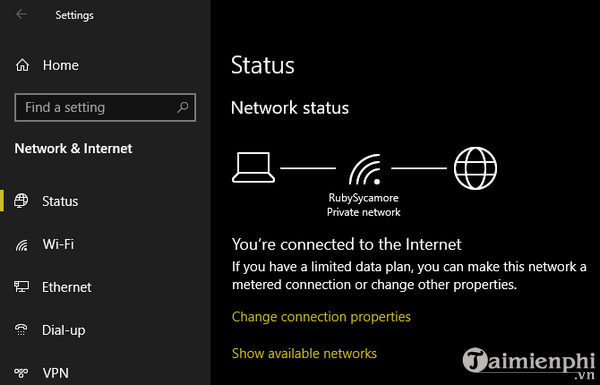
Khởi tạo Batch File
Để khởi tạo Batch File, trước tiên bạn tìm kiếm Notepad trên thanh khởi động (Start Menu).
Sau đó, paste tên wifi của bạn để thay thế phần YOUR_SSID và hãy nhớ để chúng trong ngoặc kép.
prenetsh wlan show profile name="YOUR_SSID" key=clear pause
Chọn File > Save As và sau đó click lệnh vào Save as type dropdown field ở cuối trang và thay đổi định dạng Text Documents thành All Files.
Trong trường File Name, bạn gõ Find-Wi-Fi-Password hay bất cứ lệnh nào khác miễn là lệnh đó phải có phần đuôi .bat
Tìm kiếm định vị thuận tiện cho script, click vào Save.
Khi bạn kết nối Wifi, double click vào tập tin (file), bật cửa sổ Command Prompt hiển thị thông tin chi tiết về mạng máy tính của bạn và mật khẩu của bạn sẽ hiển thị trong trường Key Content.

Lưu ý cách này không giúp bạn thay đổi mật khẩu Wifi
2. Cách tìm mật khẩu Wifi dựa vào Windows Settings
Bạn có thể định vị mật khẩu Wifi thông qua Windows menu.
Trước hết, hãy thực hiện Settings > Network & Internet > Status.
Kéo xuống và chọn Network and Sharing Center hoặc bạn cũng có thể vào Control Panel thông qua Start menu (thanh khởi động).
Trong cửa sổ Network and Sharing Center, bạn có thể thấy một liên kết (link) kèm theo tên của Wifi hiện tại trong trường Connections.
Click vào tên Wifi để thấy thông tin về Wifi bạn đang kết nối.

Chọn Wireless Properties hiển thị một cửa sổ mới, kế tiếp bật tab Security và thấy trường Network security key.
Chọn checkbox Show characters hiển thị mật khẩu Wifi của bạn. Bạn có thể phải truy xuất thông tin đăng nhập của quản trị viên để thực hiện lệnh này.

Lưu ý rằng bạn có thể thay đổi text (văn bản) trong trường Network security key nhưng không thể thay đổi mật khẩu Wifi và thay vì đó, bạn thay đổi trường này để đổi mật khẩu Wifi mà Window sử dụng để kết nối với mạng máy tính của bạn.
Bạn chỉ có thể thay đổi text nếu bạn đã gõ nhầm hoặc thay đổi mật khẩu Wifi. Trong trường hợp bạn vẫn chọn thay đổi trường Network security key, bạn sẽ không thể kết nối Wifi cho đến khi bạn sửa nó.
3. Cách thay đổi mật khẩu Wifi trên bất cứ PC hay laptop nào
Nếu bạn muốn thay đổi mật khẩu Wifi, bạn cần đăng nhập vào router (bộ định tuyến) và thực hiện các thay đổi.
Để đăng nhập vào Bộ định tuyến (Router), bạn cần biết địa chỉ IP của nó.
Click chuột phải vào nút khởi động (Start Button), chọn Command Prompt hoặc Windows PowerShell >gõ lệnh ipconfig hiển thị một danh sách thông tin.
Địa chỉ IP của bộ định tuyến (router) nằm trong trường Default Gateway.

Gõ địa chỉ IP vừa có được vào trình duyệt (browser) và sau đó bạn thực hiện đăng nhập. Sử dụng một mật khẩu khác với mật khẩu bạn đã dùng để đăng nhập vào mạng máy tính. Nếu bạn không thay đổi mật khẩu này, sẽ có sự nhầm lẫn giữa password hay là admin.
Tìm kiếm nhanh trên Google thông tin về số của router's model để thấy mật khẩu mặc định. Sau đó, bạn cần đổi mật khẩu ngay lập tức để bảo mật Wifi đang kết nối.
Router's model cung cấp các hướng dẫn chính xác như tùy chọn Wireless hay WLAN, bao gồm các tùy chọn đổi mật khẩu.

Lưu ý xác nhận mật khẩu Wifi mới để tất cả các thiết bị bạn đang dùng có thể kết nối được Wifi.
https://thuthuat.taimienphi.vn/cach-tim-kiem-va-thay-doi-mat-khau-wifi-cho-window-10-55983n.aspx
Trên đây là thông tin chi tiết về Cách tìm kiếm và thay đổi mật khẩu Wifi cho Window 10. Hy vọng bài viết trên đây của Taimienphi.vn đã cung cấp cho bạn các thông tin hữu ích. Ngoài ra nếu có bất kỳ thắc mắc hoặc câu hỏi nào cần giải đáp như cách đổi mật khẩu wifi trên điện thoại như thế nào?, bạn đọc có thể để lại ý kiến của mình trong phần bình luận bên dưới bài viết nhé.
- Xem thêm: Cách đổi mật khẩu wifi bằng điện thoại